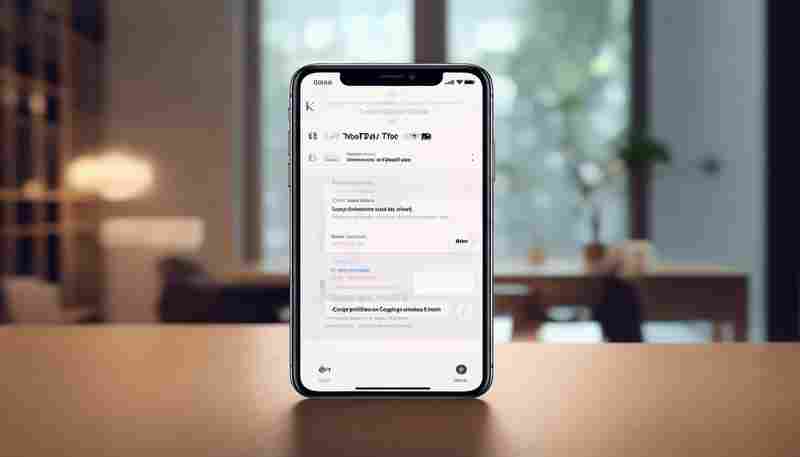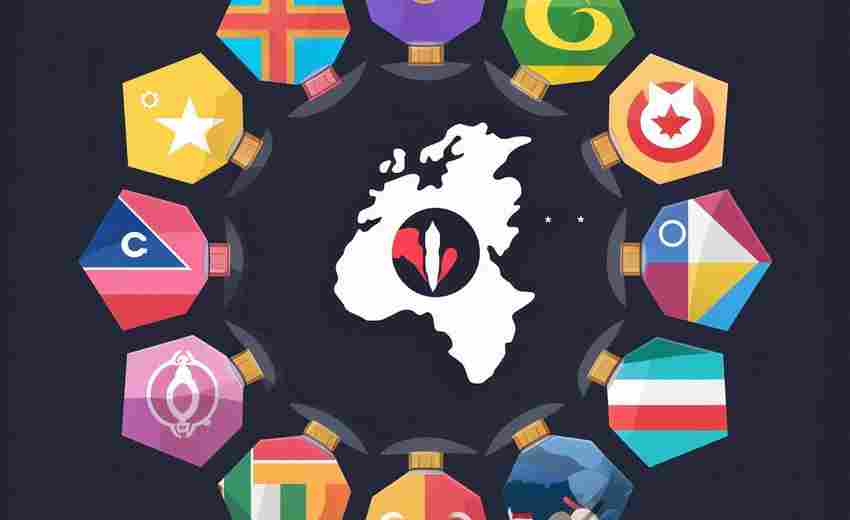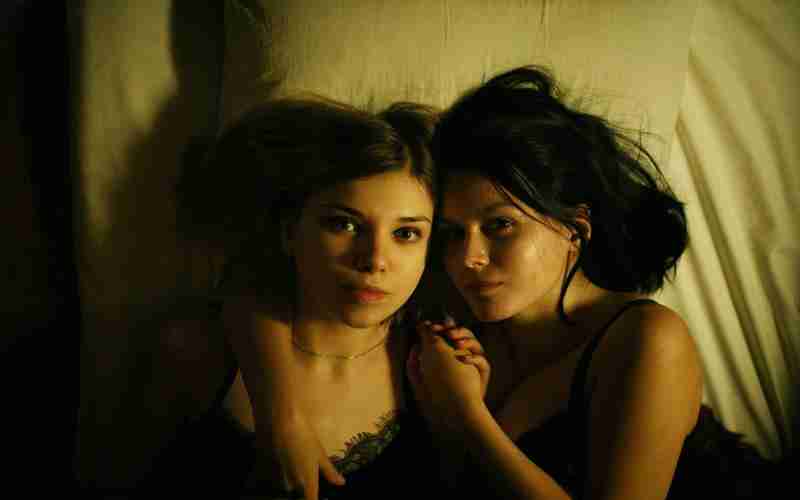远程桌面连接时如何设置Windows XP防火墙
远程桌面连接技术为跨地域的计算机管理提供了极大便利,但在Windows XP这类早期操作系统中,防火墙配置的复杂性往往成为用户实现远程控制的主要障碍。合理设置防火墙规则不仅是确保远程连接畅通的前提,更是网络安全防护的关键环节。以下从实际应用场景出发,系统性地解析如何通过防火墙配置优化远程桌面连接的效率与安全性。
开启远程桌面功能
在配置防火墙前,必须确保系统已激活远程桌面服务。通过控制面板进入“系统属性”,切换至“远程”选项卡,勾选“允许用户远程连接到此计算机”复选框。此时需注意,Windows XP家庭版不支持该功能,专业版用户才能完整使用远程桌面服务。
用户权限管理需同步完善。点击“选择远程用户”按钮,添加具有管理员权限的账户。建议为远程登录单独创建专用账户,避免使用默认管理员账户,此举可降低密码泄露时的安全风险。根据微软官方技术文档,未设置密码的账户无法建立远程连接,因此必须为选定账户创建8位以上包含大小写字母与特殊字符的强密码。
配置防火墙规则
Windows XP防火墙默认阻止外部连接,需手动添加例外规则。进入防火墙设置界面的“例外”选项卡,勾选“远程桌面”选项。对于需要自定义端口的情况,可单击“添加端口”按钮,新建TCP类型规则并指定3389端口(默认端口)或自定义端口号。
高级用户可通过命令行实现批量配置。使用`netsh firewall set portopening TCP 3389 enable`指令可直接开放指定端口,配合`sc config TermService start= auto`命令可确保终端服务随系统自动启动。企业级环境中,建议通过组策略脚本实现多设备统一配置,提升运维效率。
用户权限与安全加固
密码策略是防护暴力破解的第一道防线。除设置复杂密码外,建议定期通过“控制面板-用户账户”模块更新认证凭据。微软安全中心数据显示,80%的远程入侵事件源于弱密码或长期未更换的固定密码。
访问范围限制同样重要。在防火墙的“高级设置”中,将远程桌面服务的通信范围限定为特定IP段或本地子网。对于需要公网访问的场景,务必配合VPN隧道加密传输,避免直接暴露3389端口。网络安全专家指出,未加密的远程桌面协议可能成为中间人攻击的突破口。
端口调整与日志监控
修改默认端口能有效规避自动化扫描攻击。通过注册表编辑器定位至`HKEY_LOCAL_MACHINESYSTEMCurrentControlSetControlTerminal ServerWinStationsRDP-Tcp`路径,将PortNumber值改为1024-65535之间的非标端口。修改后需同步调整防火墙规则,并在连接时使用“IP地址:端口”格式访问。
启用防火墙日志记录功能可追溯异常连接。在“高级”选项卡中勾选“记录被丢弃的数据包”,设置日志文件存储路径与最大容量。分析日志时重点关注高频连接尝试、非常规时间段访问等异常行为,这些往往是网络攻击的前兆。
系统服务关联性验证
确保Terminal Services服务处于运行状态。通过运行`services.msc`命令打开服务管理器,检查“Remote Desktop Services”服务的启动类型是否为“自动”。若出现连接失败,可尝试重启该服务并检查依存关系中的Remote Procedure Call(RPC)服务是否正常运作。
网络环境验证同样不可或缺。在命令提示符执行`telnet 目标IP 端口号`测试端口连通性,若返回空白界面说明端口开放成功。结合`netstat -ano`命令查看当前活跃连接,排除端口占用冲突的可能性。
上一篇:远程桌面连接中如何防范RDP协议漏洞 下一篇:违章建筑和临时建筑物为何不能抵押